win8如何设置wifi热点
2019-03-19
一般来说电脑的WiFi热点很多人都会使用,那么你知道win8如何设置wifi热点吗?为此系统屋为你带来一个详细的win8设置wifi热点方法介绍,在这里你可以通过简单的操作方法轻松的进行热点的设置,从而打造更好的操作使用!
win8设置wifi热点方法介绍
1、首先我们需要通过快捷键【Win+R】打开运行窗口,在这里输入cmd点击确定进入命令提示符窗口!
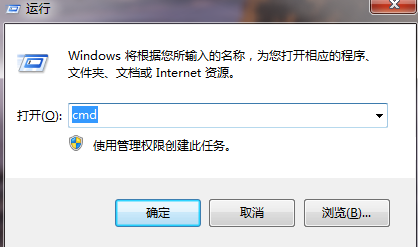
2、可以在命令提示符窗口中输入netsh wlan show drivers命令来确定电脑是否能够进行wifi的热点设置,当然一般的电脑都是可以进行设置的!
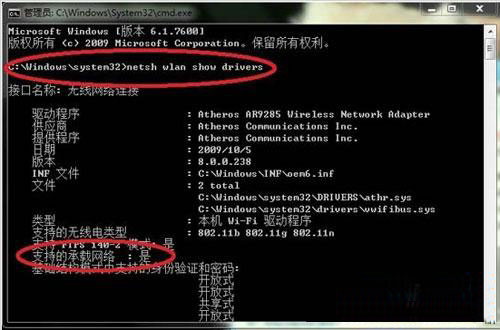
3、然后在命令提示符窗口中输入etsh wlan set hostednetwork mode =allow ssid=wifi名称 key=wifi密码。
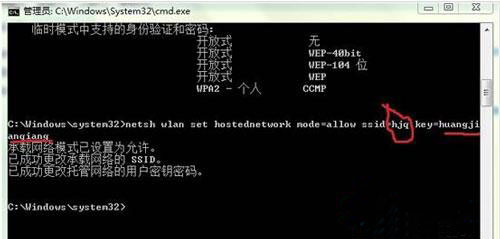
4、将上面的命令进行执行后,即可进入到网络连接页面,找到无线网络连接2的图标,右键点击这个图标,打开属性,选项共享,然后勾选允许其他网络用户通过此计算机的internet连接来连接即可!
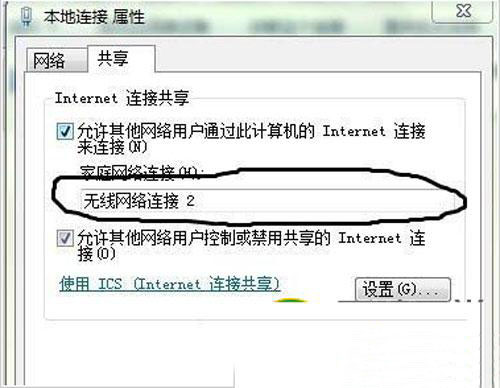
5、最后重新回到命令提示符中执行一下netsh wlan start hostednetwork命令就可以完成win8设置wifi热点的操作了。

以上就是小编为大家整理的win8如何设置wifi热点、win8设置wifi热点方法介绍,想了解更多电脑系统使用相关内容,可以对系统屋进行关注!
最新教程
-
驱动人生怎么关闭客户端最新版本检测更新:2024-11-16
-
驱动人生怎么设置驱动安装完成后自动删除安装包更新:2024-11-15
-
win10允许应用在后台运行怎么打开更新:2024-11-14
-
win10此设备的用户通知访问权限怎么开启更新:2024-11-13
-
win10此设备的应用诊断信息访问权限怎么打开更新:2024-11-12





